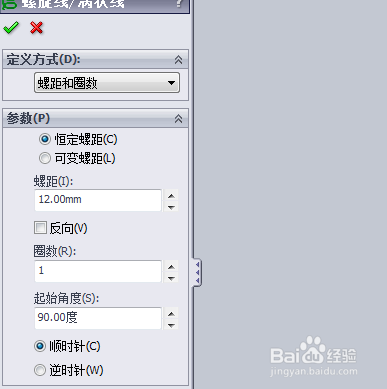1、打开solidworks软件之后,画出直径为18内切六边形并拉伸厚度7.5,如下图所示
2、以六边形的底面为基准,画一个直径为12的圆,并设拉伸深度为50,如图
3、点击上方的插入,选择曲线中的螺旋线命令如图所示的对话框。
4、选择刚才拉伸圆的底部为基准面,在底部画一个直径12的圆,按确认退出草图,弹出螺旋线的对话框。
5、在定义方式选择高度和螺距,默认恒定螺距。高度输入30,螺距1.75并确认螺旋线生成的方向。
6、以上基准为基准面,画一个高度为0.9的等边三角形,退出草图。
7、选择扫描切除命令,轮廓选择三角形,路径选择螺旋线,按确认。生成以下的螺